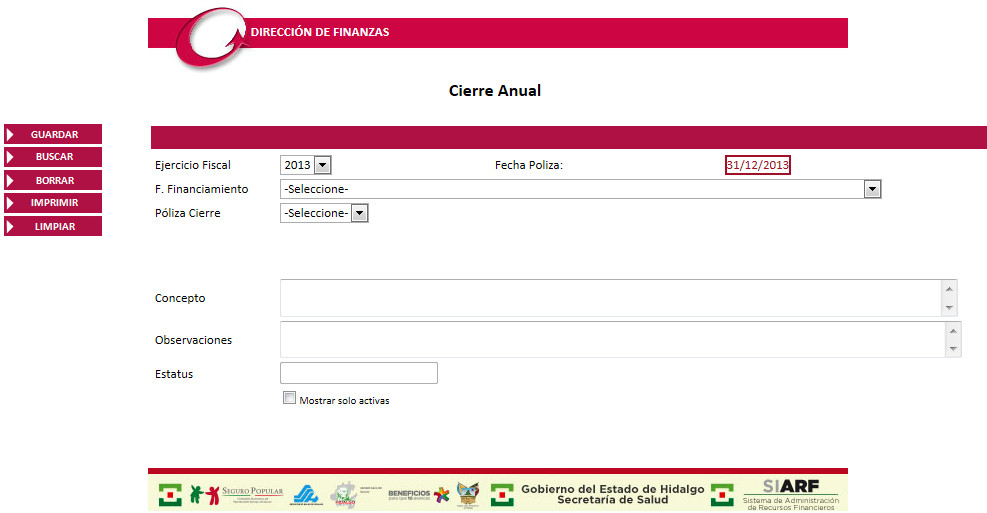
Generar las pólizas del cierre anual y apertura, el cual se deberá hacer una vez al año al cierre del ejercicio.
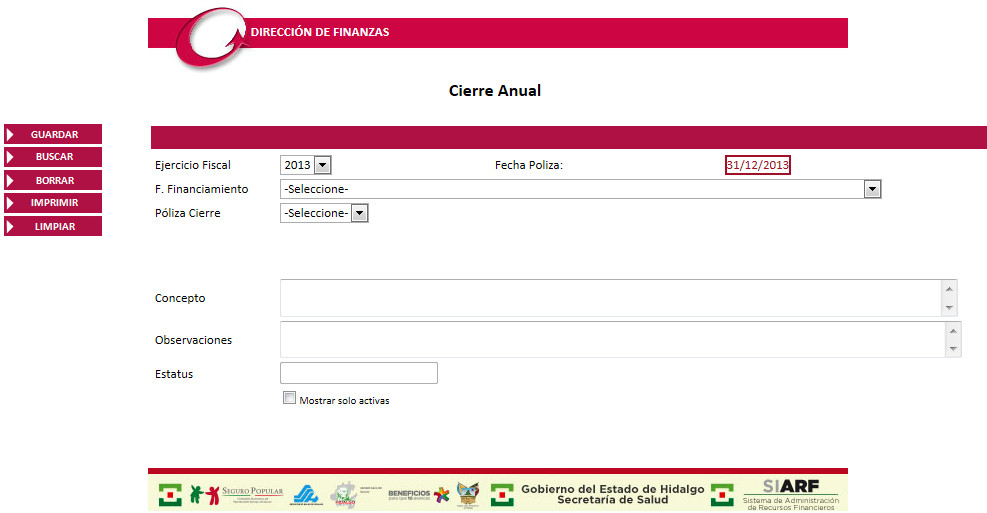
Para generar una póliza de cierre anual deberá seguir los siguientes pasos:
Seleccione el Ejercicio Fiscal. Inicialmente se muestra el Ejercicio Fiscal actual.
El sistema muestra la Fecha de Póliza, la cual no podrá ser modificada y estará como fijo el día 31 de diciembre para las pólizas de cierre y el día 01 de enero para la póliza de apertura.
Seleccione la Fuente de Financiamiento.
Seleccione la Póliza Cierre. El sistema mostrará en un mensaje en pantalla los criterios que deberá de cumplir la póliza para realizar el cierre.
![]()
En este caso deberá verificar en el catálogo de cuentas contables que existe una cuenta a nivel afectable para la cuenta 6.1, en caso de que no existiera darla de alta.
Verifique o realice los criterios necesarios para realizar el cierre.
Capture el Concepto y las Observaciones, estas son opcionales.
Presione el botón.
Para realizar el cierre anual deberá anteriormente haber realizado todos los cierres mensuales para la Fuente de Financiamiento, en caso de que no se haya realizado el sistema no permitirá realizar el cierre anual enviando el siguiente mensaje:
![]()
Si se realiza correctamente el cierre anual se enviará el mensaje con el número de póliza que se ha generado:
![]()
Y la información se mostrará en la tabla de contenido.

Notas:
Al generar la póliza 21 POR LA APERTURA DE LIBROS POR EL SALDO DEL EJERCICIO INMEDIATO ANTERIOR, el sistema realizará la migración de cuentas sin migrar las que corresponden a las cuentas de resultados.
Las pólizas 04 y 05, 06 y 07, 17 y 18 y 19 y 20 solo podrá generar una de cada uno de los pares según el resultado obtenido del ejercicio.
Para realizar una consulta de una póliza de cierre anual:
Seleccione el Ejercicio Fiscal.
Seleccione la Fuente de Financiamiento.
Seleccione la Póliza Cierre.
Presione el botón .
El sistema mostrará en la tabla de contenido el o los registros que coincidan con el criterio de búsqueda.

Para realizar la modificación de un registro deberá:
Realizar la búsqueda del registro o seleccionarlo
directamente de la tabla de contenido en la columna "Seleccionar"
![]() .
.
El sistema colocará los datos seleccionados en los campos correspondientes para ser editados.
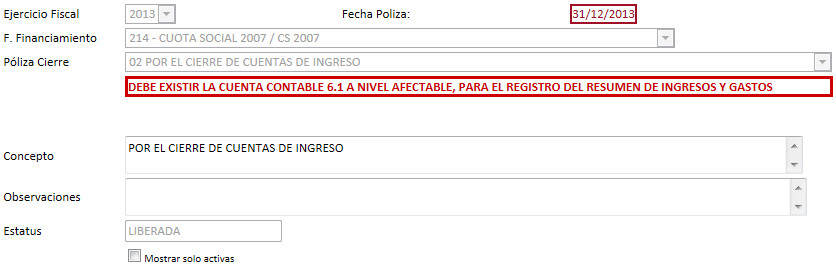
Realice las modificaciones necesarias, solo se podrán modificar los campos que no encuentren inhabilitados.
Presione el botón .
El sistema enviará el siguiente mensaje:
![]()
Las modificaciones se mostrarán de manera inmediata en la tabla de contenido.
Para cancelar una póliza cierre anual siga los siguientes pasos:
Realice la búsqueda del registro o selecciónela directamente de la tabla de contenido.
Presione la opción la
póliza cambiara su estatus a CANCELADA, podrá observarlo en la tabla
de contenido.
El sistema enviará el siguiente mensaje:
![]()

Presionando el botón se colocarán en blanco los campos
de la pantalla para capturar un nuevo registro o realizar una nueva consulta
de información. Utilice este botón para borrar datos incorrectos capturados
en diversos campos de la pantalla.
Podrá realizar la impresión de una póliza de cierre realizando previamente
la consulta y presionando el botón. El
sistema desplegará el reporte en formato PDF posteriormente podrá enviarlo
a la impresora o guardarlo en un archivo.
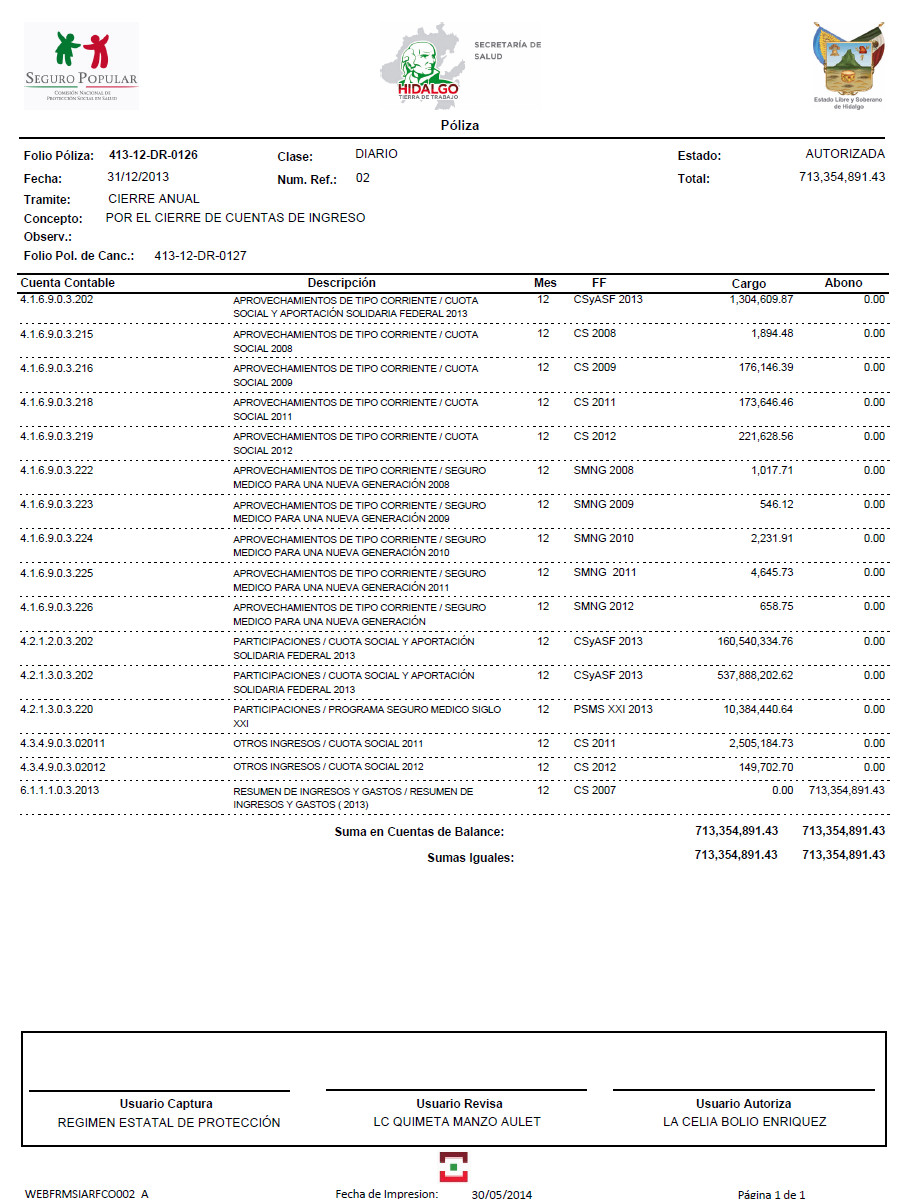
Para salir de la pantalla consultada y regresa al menú principal, bastará
con presionar el botón que se encuentra en la parte superior derecha . Antes de salir asegúrese de
guardar la información capturada.